* Ce message fait partie de La vie de l'iPhoneLe bulletin Astuce du jour. S'inscrire. *
Vous en avez assez de voir des notifications sur votre iPhone, Apple Watch ou iPad lorsque vous avez intentionnellement laissé un appareil à la maison? Moi aussi. Notify When Left Behind est censé être pratique, mais cela peut être ennuyeux lorsque vous ne voulez pas voir autant d'alertes. Je vais vous montrer comment désactiver les alertes Notify When Left Behind et les réactiver lorsque vous en avez besoin.
En rapport: Comment retrouver un iPhone perdu: mort, hors ligne, éteint ou autrement
Pourquoi vous allez adorer cette astuce
- Ne soyez plus alerté chaque fois que vous choisissez de laisser un appareil à la maison ou dans votre voiture.
- Désactivez ou activez les alertes Notify When Left Behind appareil par appareil.
- Ne réactivez la fonction que lorsque vous en avez besoin, comme lorsque vous voyagez.
Comment désactiver les alertes laissés pour compte sur iPhone
La dernière chose dont vous avez besoin dans votre vie, c'est de plus de notifications, n'est-ce pas? Si vous vous sentez ennuyé ou dépassé par le nombre de fois par jour où vous voyez ces alertes de séparation pour les appareils laissés pour compte, vous n'êtes pas seul. Nous vous aiderons à les arrêter et vous apprendrons comment réactiver la notification lorsqu'ils sont laissés pour compte lorsque vous souhaitez réellement les voir. Gardez à l'esprit qu'étant donné qu'il s'agit d'une nouvelle fonctionnalité d'iOS 15, vous devrez
mise à jour vers la nouvelle version du logiciel iOS avant de suivre les étapes de cette astuce. Vous voulez plus de trucs et astuces iOS 15? Inscrivez-vous gratuitement Conseil du jour bulletin.Voici comment désactiver la notification lorsqu'il est laissé pour compte:
- Ouvrez le Trouver mon application.
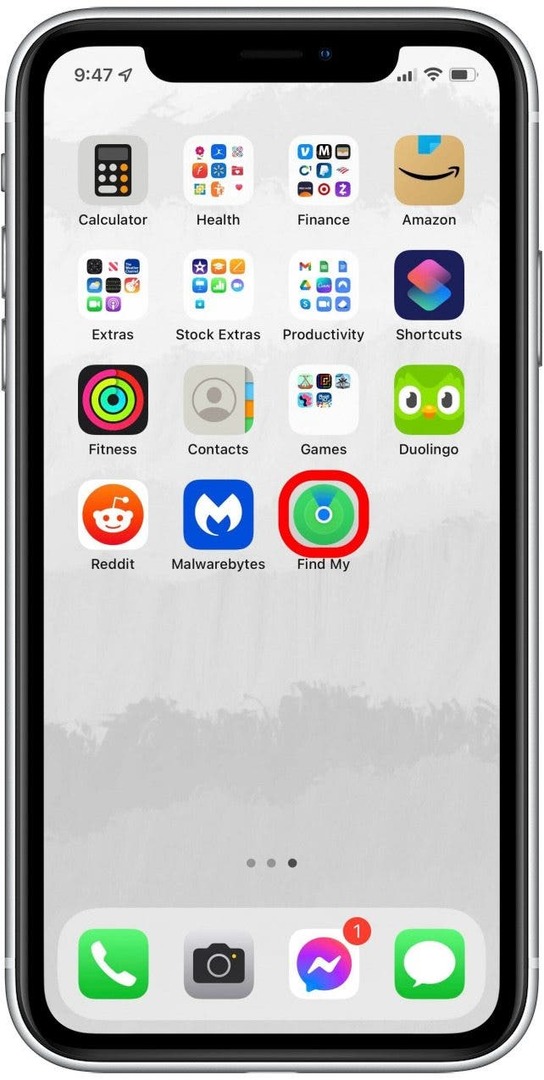
- Appuyez sur le Onglet Périphériques.
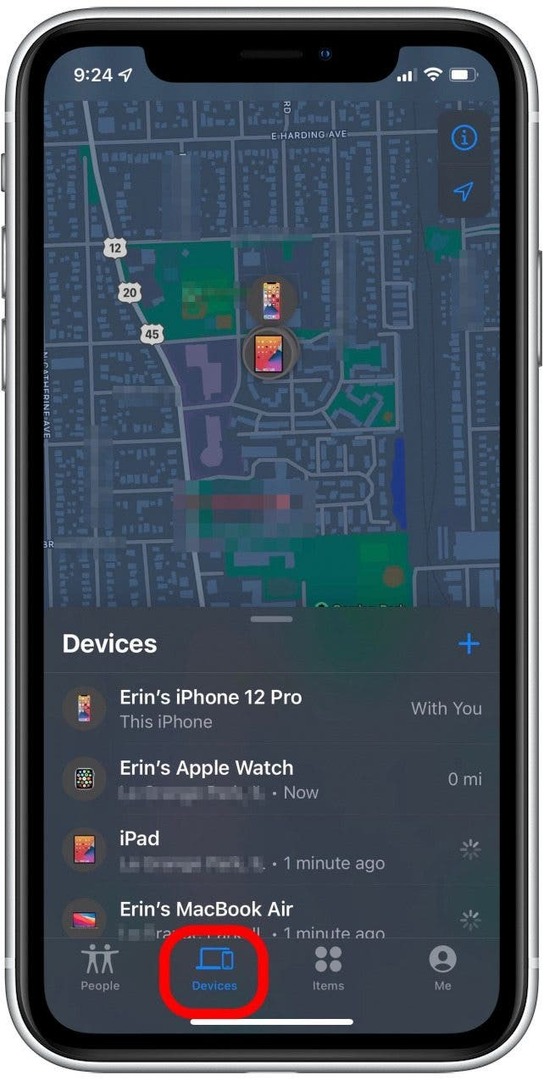
- Sélectionnez l'appareil pour lequel vous souhaitez désactiver les alertes.
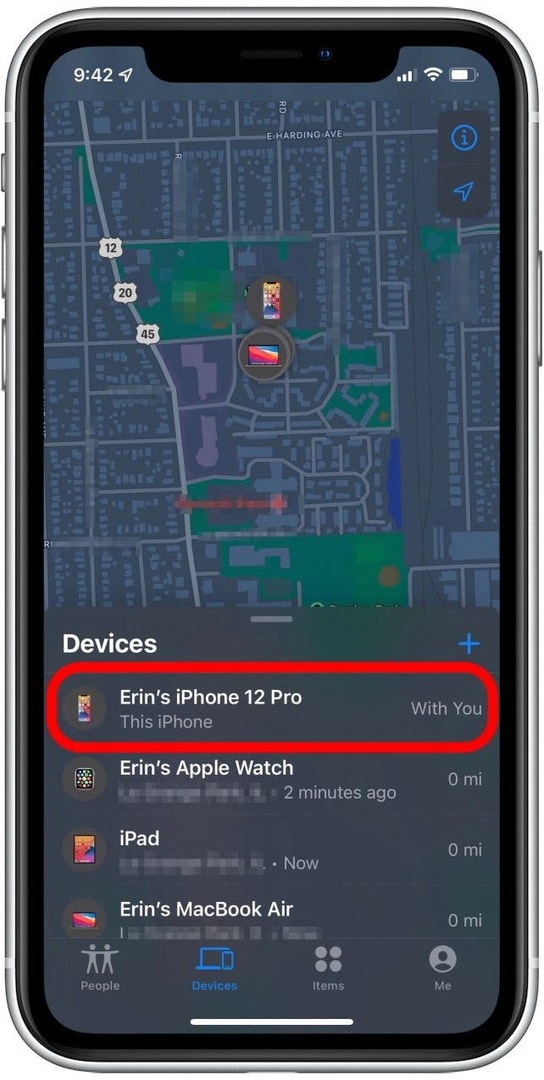
- Faites glisser le menu vers le haut pour voir toutes les options disponibles.
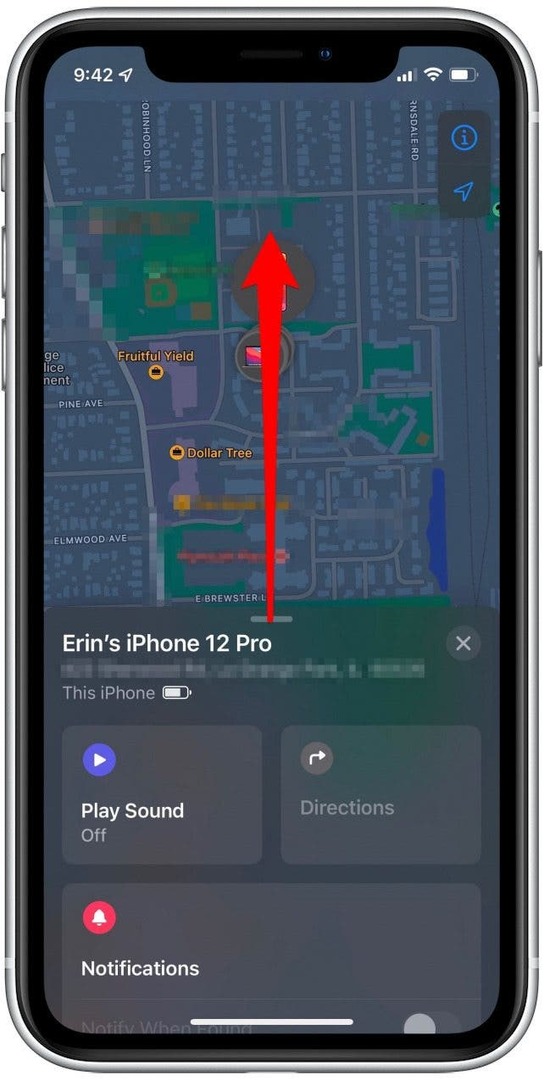
- Appuyez sur Avertir lorsqu'il est laissé pour compte.
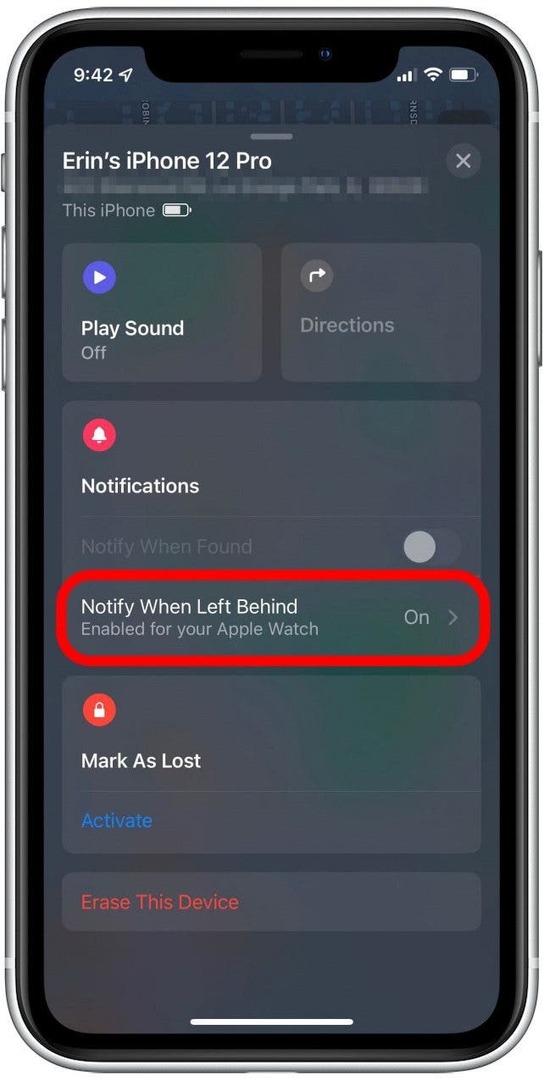
- Si la Avertir lorsqu'il est laissé pour compte est vert, il est activé. S'il est gris, la fonctionnalité est désactivée.
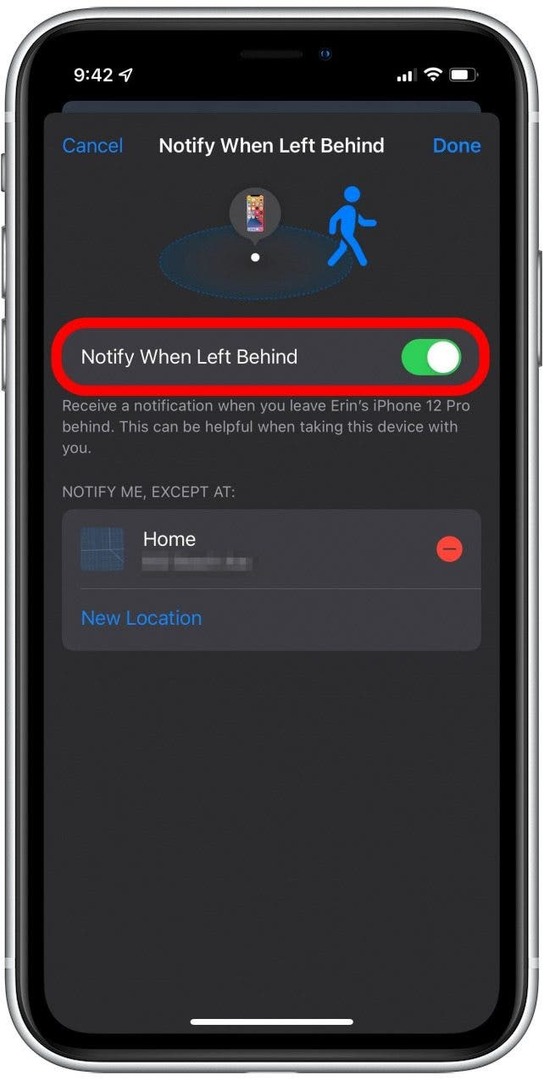
- Pour modifier l'activation ou la désactivation de l'option Notifier lorsqu'elle est laissée de côté, appuyez sur la bascule.
- Robinet Terminé dans le coin supérieur droit.
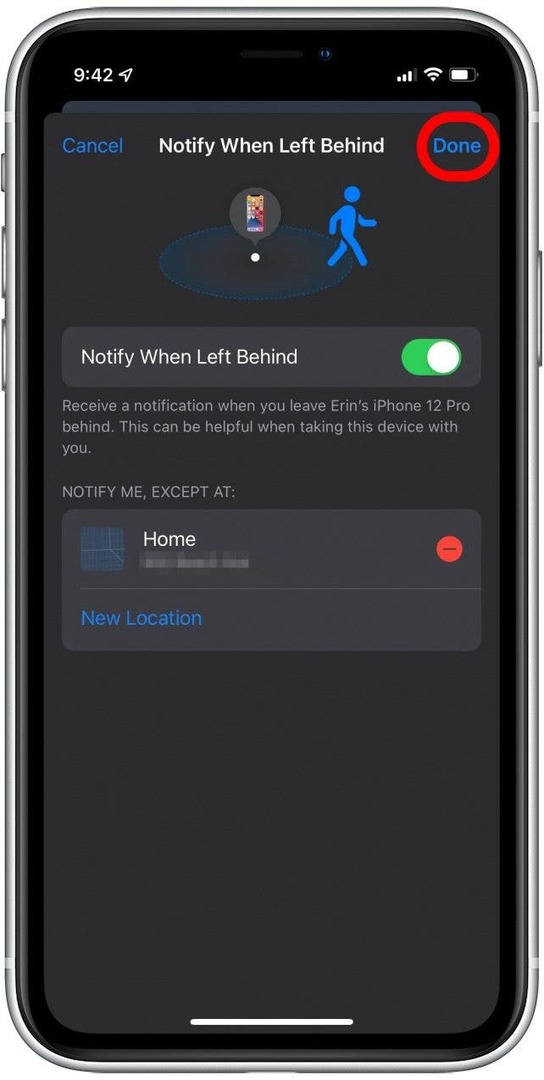
Et c'est tout! Comme vous l'avez probablement remarqué, vous devrez le faire pour chaque appareil, en définissant la bascule Notify When Left Behind pour chaque élément en fonction de vos préférences. Que pensez-vous de cette fonctionnalité? Cool ou ennuyeux? Nous aimerions entendre!